「X68000用画面回転システム ROT-C(削除済)」のページを作成した時、動作確認のためにX68000のエミュレータ環境を構築しました。久しぶりに環境構築したこともあって、以前とは様々事情も変わっていましたので、現時点の手順を自分の備忘録としてまとめておきます。これが推奨というわけでもなんでもないので、これ以外のツールがダメというわけではありません。
ダウンロード
X680x0エミュレータ XM6より以下をダウンロードします。
- XM6 TypeG - X68000エミュレータ本体
- XM6ユーティリティ - CG-ROMとSCSI-ROMの代替ファイル作成ツール
無償公開されたシャープのソフトウェアより以下をダウンロードします。IPL-ROM は私は X68000 EXPERT 用を使っています。他の IPL-ROM だと以下の手順が変わってくる可能性があります
- IPL-ROM
- Human68k version 3.02
- SX-WINDOW ver3.1 辞書ディスク
X68000エミュレータXM6 version 2.05改より以下をダウンロードします。
- WindrvXM デバイスドライバの初回導入用ディスクイメージ
X68000エミュレータ環境用ディレクトリの準備
X68000エミュレータ環境用のディレクトリを作成します。ディレクトリ自体はどこでも構いませんし、名前も何でも構いませんが、ここでは x68emu/ という名称にしておきます。x68emu/ に以下のファイルをコピーします。サブディレクトリは作成せず、全て x68emu/ 直下に置きます。
- XM6 TypeGの実行ファイル群。 XM6 TypeGのアーカイブファイルにはx64版とx86版の両方が入っているので、ホストになるWindows環境に応じて選択します。
- IPL-ROM
- HUMAN302.XDF
- SXWIN315.XDF
- WindrvXM.XDF
次に、 CG-ROM と SCSI-ROM を合成する為に、 XM6ユーティリティを実行します。
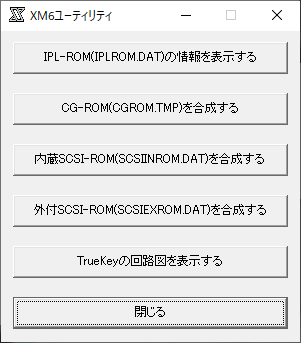
「CG-ROM(CGROM.TMP)を合成する」と「SCSI-外付けROM(SCSIEXROM.DAT)を合成する」を実行します。
これで実行準備は完了です。
X68000エミュレータの実行
あとは xm6g.exe を実行すれば X68000 エミュレータが実行されます。
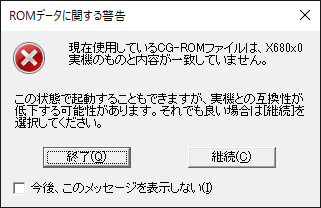
起動時に警告が出ますが、実機を持っていなければ仕方がありませんので「今後、このメッセージを表示しない(I)」にチェックを入れて、「継続(C)」をクリックします。
XM6g の「メディア(M)」-「フロッピーディスク0」-「開く(O)...」から HUMAN302.XDF を開くと、Human68k が起動します。やったね。おめでとう。
X68000 エミュレータ環境としてはこれで一通り完成です。フロッピー環境で十分であったり、遊びたいゲームのディスクイメージがあるというような場合にはこれで完了で構いませんが、メモリだけは 12MB に増やしておいた方が何かと便利だと思います。「ツール(T)」-「オプション(O)...」のシステムタブでメインRAMのサイズを変更します。
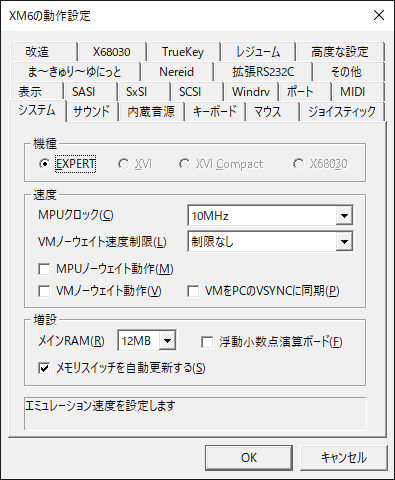
HDD環境の構築
大量のファイルを扱う場合などには HDD があった方が便利です。ということで HDD 環境を構築します。
XM6g の「ツール(T)」-「イメージ作成(I)」-「SCSIハードディスクイメージの作成(C)...」を選びます。
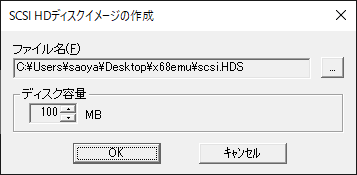
次に、XM6g の「ツール(T)」-「オプション(O)...」を選び、SCSI タブで「外付けボード」を選択、ドライブ数を1、ID0をクリックして先ほど作成したハードディスクイメージを選択します。
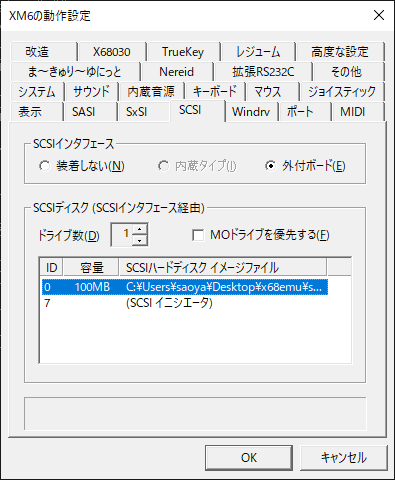
「ファイル(F)」-「リセット(R)」を選択して再起動します。この時点ではまだフロッピーから Human68k が起動します。コマンドプロンプトから format コマンドを実行し、SCSI HDDをフォーマットします。
しばらく待つと SCSI HDD が検出されます。
検出された SCSI HDD を選択し、「装置初期化」を行います。装置初期化が完了したら、次に「領域確保」を行います。容量は装置全体と同容量を、システム転送はするを選択して、領域確保を実行します。完了したら再起動します。この時点でもまだフロッピーからシステムを起動します。
Human68kが起動したら、「メディア(M)」-「フロッピーディスク1」-「開く(O)...」から SXWIN315.XDF を開きます。そしてコマンドプロンプトから install コマンドを実行します。これにより HDD にシステムファイル一式がインストールされます。
起動デバイスが SCSI0 に変更されています。常に HDD から起動する場合はそのままで構いませんが、フロッピー起動も併用する場合は STD に戻しておいた方が便利です。コマンドプロンプトから switch コマンドを実行し、BOOT の項目を STD に変更します。
「ファイル(F)」-「リセット(R)」を選択して再起動すれば、HDD から Human68k が起動します。
Windows 環境とのファイル交換
X68000 エミュレータ環境は出来上がりましたが、このままでは外部とのファイルのやり取りができません。そこで Windows 環境とのファイル交換が出来るようにします。
「メディア(M)」-「フロッピーディスク0」-「開く(O)...」から WindrvXM.XDF を開きます。copy WindrvXM.SYS A: としてフロッピーイメージに入っている WindrvXM.SYS というファイルを HDD にコピーします。そして、ed config.sys として最後の行に DEVICE = \WindrvXM.SYS を追加します。
「ツール(T)」-「オプション(O)...」の Windrv タブでファイル交換に使用する Windows 側のフォルダを指定します。「WindrvXMとWINDRVを使用する」にチェックを入れ、ドライブ数を1にし、共有フォルダを選択します。
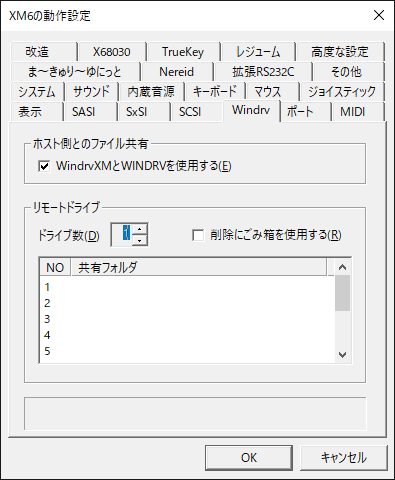
「ファイル(F)」-「リセット(R)」を選択して再起動すると、D ドライブとして Windows 側のフォルダにアクセスできるようになりました。





